Cómo hacer que tu historial de YouTube se borre automáticamente

YouTube es la una de las mejores herramientas que puedes utilizar para acceder a un catálogo inmenso de vídeos sobre música, educación, entretenimiento, deportes, economía, noticias y hasta documentales de gran calidad. Al utilizar el servicio, debes tener cuidado, porque YouTube guarda registro de todos los vídeos que has visto.
El historial de visualizaciones de YouTube supone un gran riesgo para tu privacidad, ya que cualquiera con acceso a tu móvil u ordenador puede verlo. Para proteger tu intimidad, puedes borrar de forma manual tu historial de reproducciones. Sin embargo, para que sea más cómodo aún, puedes configurar el borrado automático de los datos de visualización.
Cómo hacer que tu historial de YouTube se borre automáticamente
A comienzos de octubre de 2019, Google anunció que había introducido nuevos métodos para proteger la seguridad y privacidad de los usuarios. Uno de ellos es el borrado automático del historial de reproducción, para que no tengan que recordar cada cierto tiempo que deben borrar los datos.
Borrado automático del historial en Android
Para habilitar ese borrado, lo primero que debes hacer es entrar en la sección Mi Cuenta, accesible desde la app de Google (Más > Gestiona tu cuenta) y desde este enlace. Una vez dentro, dirígete al apartado Datos y personalización, y desliza hasta abajo hasta encontrar la opción Historial de YouTube, donde debes pinchar.
Al entrar en esta última ventana, verás que hay diferentes funciones que te permiten controlar la actividad de tu cuenta. La opción importante en este caso es Gestionar actividad, selecciona ese botón para acceder a un nuevo menú. A continuación, desliza hacia abajo hasta encontrar la función Cambiar ajustes, debajo del icono de un calendario, y pincha en ella.
Como su propio nombre indica, en este nuevo menú podrás configurar cómo será el borrado de la información. Encontrarás dos opciones: que se elimine automáticamente después de 18 meses de registro, o que se elimine automáticamente después de 3 meses. De esta forma, los datos que superen el periodo de tiempo que tú establezcas desaparecerán sin que tengas que hacer nada.
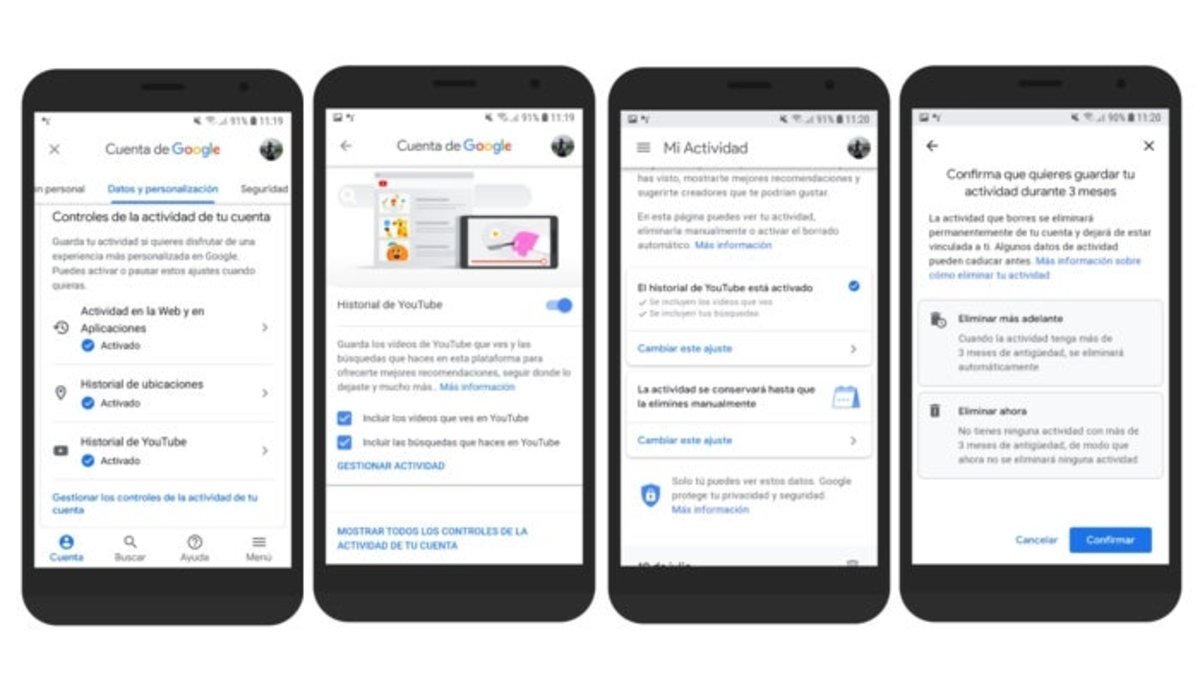
Elige cuánto tiempo quieres conservar la actividad de tu cuenta en YouTube -3 o 18 meses- y pincha en Siguiente para continuar con el proceso. Al confirmar el proceso, el contenido del historial que lleve más de 3 o 18 meses guardado quedará eliminado automáticamente. Google guardará tus preferencias y la función quedará habilitada.
Borrado automático del historial en tu ordenador
Para activar el borrado automático con tu ordenador, el proceso es muy similar. Entra en el apartado Mi Cuenta de Google, y selecciona Datos y personalización en la barra lateral izquierda. A continuación, baja por la página hasta encontrar Historial de YouTube, donde debes pinchar.
Al igual que sucede con Android, dentro de la sección de Historial de YouTube deberás seleccionar la opción Gestionar Actividad. Vuelve a bajar por la página y pincha en Elegir cuánto eliminar actividad. Como ves, las opciones que te da Google son las mismas que al hacerlo con el móvil: guardar el historial y que se elimine de forma automática después de 3 o 18 meses.
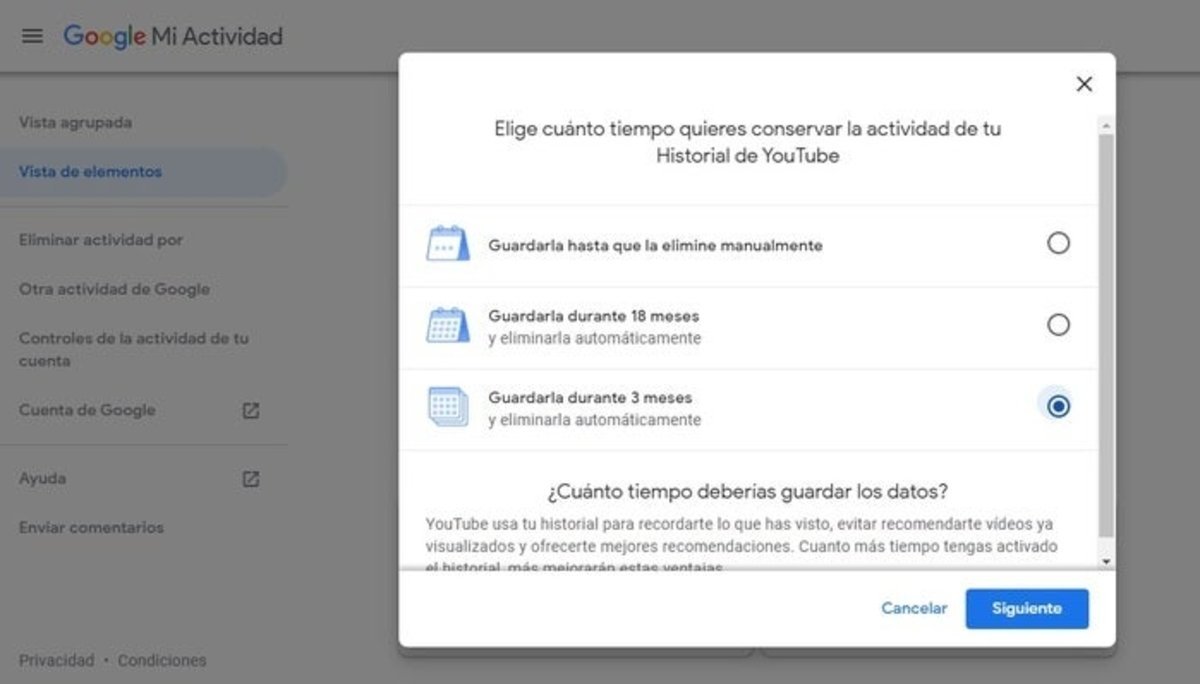
Al confirmar la activación de la función, también se eliminarán aquellas visualizaciones que llevan más de 3 o 18 meses almacenadas en tu cuenta. No debes hacer nada más, tras confirmar tu decisión, quedará habilitado el borrado automático de tu historial y no deberás preocuparte más por hacerlo de forma manual.
Para estar siempre al día con lo último en tecnología, suscríbete a nuestro canal oficial y verificado de Andro4all en WhatsApp.